
U-NEXTには気に入った作品をダウンロードして、オフライン環境でどこでも再生することができる便利な機能があります。
通信量を気にせず外出先でも快適楽しめるというのは、動画配信サービスを選ぶときにも重要なポイントですよね。
この記事では、U-NEXTのダウンロード機能について、基本的な使い方や上手に活用するコツを解説します。保存数の上限や視聴期限などの注意点や、よくある疑問についても紹介しますので、ぜひ参考にしてください。
関連記事
U-NEXTの作品ダウンロード機能とは
ダウンロード機能とは、映画やドラマ、アニメなどの作品をスマホなどにダウンロードして、Wi-Fiやモバイル通信なしでも再生できるようにする機能のことです。
自宅でインターネットの固定回線などを利用してあらかじめお好きな端末に動画を保存しておけば、外出先では通信接続なしでも動画視聴を楽しめます!
U-NEXTのダウンロード機能の主なメリットは以下のとおりです。
- 携帯電話回線の通信量(ギガ数)を節約できる
- 外出先でも高画質で視聴できる
- 電波の届かない場所でも視聴できる
上手に活用できれば通勤・通学の移動中など、外出先でも快適にU-NEXTの作品を楽しむことができます!
U-NEXTのダウンロード機能を詳しく解説
ここからダウンロード機能の細かい仕組みや利用条件について、詳しく解説していきます。
- ダウンロード再生の対応デバイス
- ダウンロードできる端末数の上限
- ダウンロード作品数の上限
- ダウンロードした動画の保存先
- 作品1本分のダウンロード容量
- ダウンロードした動画を視聴できる期限
1. ダウンロード再生の対応デバイス
ダウンロード機能は以下のデバイスで利用できます。
対応しているデバイス
- iPhone、iPad
- Androidスマートフォン、タブレット
- Amazon Fireタブレット
注意点は、動画を端末に保存できるのはアプリのみということです。
逆に以下の場合は利用できませんので注意してください。
対応していないデバイス
- パソコンからの視聴
- テレビからの視聴
- WebブラウザからU-NEXTにアクセスした場合
スマホやタブレットでも、ブラウザからアクセスした場合は利用できません。
2. ダウンロードできる端末数の上限
端末数の上限は1アカウントにつき1台です。
スマホやタブレットを複数台使っている方は、いずれか1台を決めて利用することになります。
3. ダウンロード作品数の上限
保存できる作品数の上限は最大で25本です。映画なら25作品、ドラマやアニメなら2クール分なので、十分な数ではないでしょうか。
25本を超えると「上限数に達しました」とメッセージが表示されます。この場合は、ダウンロード済みの動画を削除すれば枠が空きますので、再度上限数までダウンロードできるようになります。
4. ダウンロードした動画の保存先
動画の保存先は、スマホまたはタブレットの本体ストレージです。
ただし、Android端末でmicro SDカード対応機種では、外部ストレージを保存先に指定できます。
iPhone、iPadには外部ストレージがありませんので、保存先の変更はできません。
5. 作品1本分のダウンロード容量
通信量の目安は1時間あたり450MB程度です。
| 映画1作品 (約2時間) |
約900MB |
|---|---|
| 映画10作品 | 約9GB |
| ドラマ、アニメ1話 (約20〜30分) |
約150〜225MB |
| ドラマ、アニメ10話 | 約1.5〜2.2GB |
外出先でこれだけ大容量の通信をすると携帯電話の料金が高くなってしまいそうですが、オフライン再生なら通信ゼロで楽しめます。
6. ダウンロードした動画を視聴できる期限
保存した動画を再生できる期限は最大48時間です。期限が経過するとオフラインでは再生できなくなります。
ただし、インターネットに接続した状態で動画にアクセスするだけで視聴期限が更新されます。視聴期限は、退会後に保存した動画を再生できないようにする制限なので、U-NEXTの会員登録を継続している間はあまり気にしなくても大丈夫です。
U-NEXTでダウンロード視聴する実際のやり方
U-NEXTアプリで実際に作品をダウンロードして、オフラインで視聴するやり方を見ていきましょう。
ダウンロード手順
U-NEXTアプリで動画をダウンロードする手順は以下の通りです。
- U-NEXTアプリを最新版にアップデートする
- アプリを開いてダウンロードしたい作品を探す
- 作品詳細画面にあるダウンロードアイコンをタップする
ダウンロード済み作品一覧と視聴期限の確認方法
ダウンロード済み動画の確認と視聴期限の確認する操作は以下の通りです。
- アプリ画面の下部にある「ライブラリ」を選択する
- 「ビデオ」を選択する
- 「ダウンロード済み」を選択する
これでダウンロードが完了した作品の一覧が表示されます。また、作品ごとに視聴期限が「何月何日まで」と日付で表示されます。
視聴期限の更新方法
U-NEXTではダウンロード再生の視聴期限が最大48時間に設定されています。
ただし、期限を迎えてしまった場合でも再ダウンロードする必要はありません。以下の操作で簡単に視聴期限の更新ができます。
- スマホ・タブレットをインターネットに接続する
- ダウンロード済みの一覧から動画を再生する
- 少量の通信が行われ、視聴期限が更新される
視聴期限を更新するときに、U-NEXTの会員登録が継続しているかの確認がありますので、少量の通信が発生します。オフライン状態では視聴期限の更新はできません。
ダウンロードした動画の削除手順
ダウンロード済みの作品を削除したい場合は以下のように操作します。
- アプリ画面の下部にある「ライブラリ」を選択して、ビデオのライブラリを表示する
- 一覧から削除したい作品を左へスワイプする
- 右に表示される「削除」を選択する
ダウンロード済みの作品数が上限に達したときや、スマホの空き容量を増やしたいときは、上記の操作でダウンロード済み動画を削除しましょう。
U-NEXTのダウンロード機能に関するよくある質問・注意点
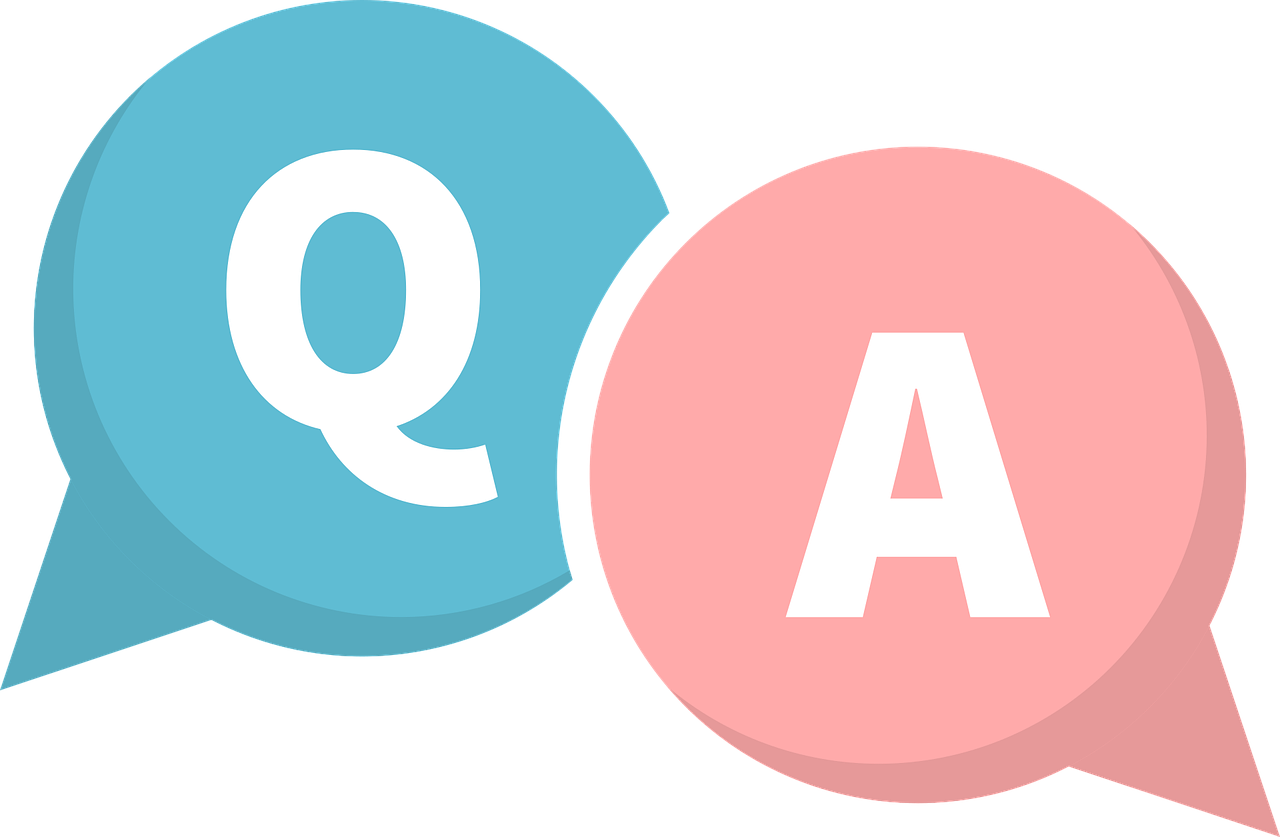
U-NEXTのダウンロード機能についての注意点やよくある疑問を紹介します。
あくまでダウンロード機能はアプリやサービス内に保存する機能で、メディアに保存・コピー・複製はできないようになっています。また、これらの行為は重大な犯罪行為になりますので、絶対に試してはいけません。
- U-NEXTアプリからログアウトした場合
- U-NEXTアプリをアンインストールした場合
- U-NEXTアプリのキャッシュデータを削除した場合
これらの操作をした場合、自分で削除していなくても、自動的に一括で削除されますので注意してください。
U-NEXTでは動画をダウンロードできる端末数は1台までという制限があります。ダウンロード機能を利用したいデバイスを変更したいときは以下のように操作しましょう。
- ダウンロード済み作品をすべて削除する
- 新しいスマホ・タブレットにU-NEXTアプリをインストールする
- 新しい端末で作品をダウンロードする
これまでダウンロード機能を使っていた端末にダウンロード済み作品が残っている場合は、新しい端末でダウンロードすることができませんので注意してください。
洋画や海外ドラマなど、字幕版・吹替版のバージョンがあるコンテンツの音声・字幕を切り替えるには、以下の操作で一度動画を削除してから再ダウンロードすることで変更できます。
- ダウンロード済み一覧から動画を一度削除する
- 字幕版・吹替版を選んで再度ダウンロードする
字幕版と吹替版を間違えないように、ダウンロード前にしっかりと確認しましょう。
【まとめ】U-NEXTなら充実のダウンロード機能でオフライン視聴も快適!
U-NEXTは国内最大級の動画配信数を誇る、「見たいコンテンツがもっとも探しやすい充実のVODサービス」ですが、機能面もしっかりと充実しています。
使いやすいダウンロード機能が用意されていますので、外出先のオフライン視聴も快適。
ダウンロード上限数は25本とたっぷりあり、ダウンロード済み作品の管理や視聴期限の更新も簡単です。
U-NEXTには31日間の無料体験期間がありますので、気になった人はダウンロード機能の使い勝手を体験してみましょう!
関連記事
